PDF-Dateien werden von Millionen von Benutzern verwendet und sind dank all ihrer Sicherheits-, Kompatibilitäts- und Gewichtsfunktionen ideal für zahlreiche Aktionen und Aufgaben, aber es ist allgemein bekannt, dass PDF-Dateien an sich nicht bearbeitet werden können, um Änderungen vorzunehmen erforderlich sein, um für die Adobe-Anwendung mit erweiterten Funktionen zu bezahlen oder Websites dafür zu verwenden, aber ohne ein vollständiges Portfolio an zu verwendenden Optionen, aber TechnoWikis erklärt, wie man ein PDF in Word konvertiert, ohne andere Programme als Word selbst zu verwenden.
Oft benötigen wir dieses endgültige PDF-Format, damit sich beim Versenden oder Drucken des Dokuments nichts am Layout ändert, wir könnten sogar eine PowerPoint-Datei in PDF konvertieren und so unsere Präsentation als Dokument haben. Wenn Sie später die Option umkehren müssen, haben Sie auch Optionen für Programme und Websites, die von PDF zum Original zurückkehren, da wir heute sehen werden, dass wir eine Datei von PDF nach Word übertragen und ohne Programme von Drittanbietern verwenden.
ABONNIEREN SIE AUF YOUTUBE
So konvertieren Sie PDF in Word
Wir suchen die zu konvertierende PDF-Datei:
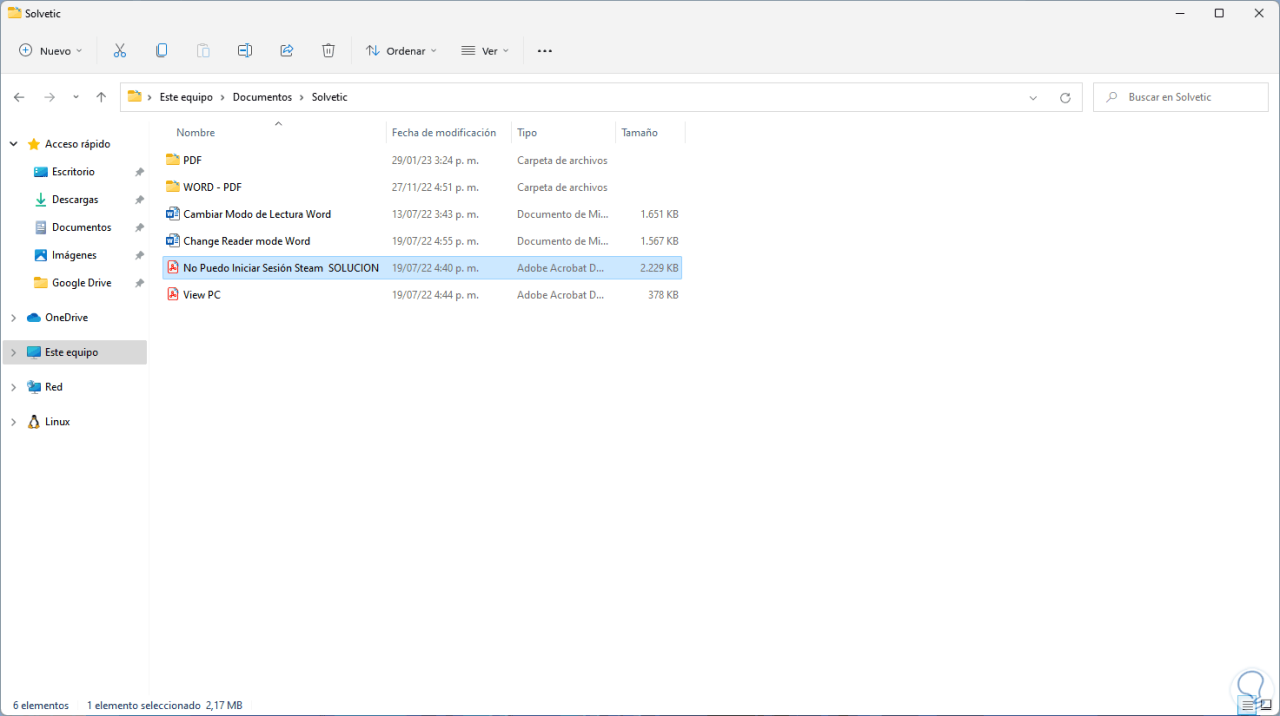
Öffnen Sie die zu konvertierende PDF-Datei, um ihre Struktur anzuzeigen:
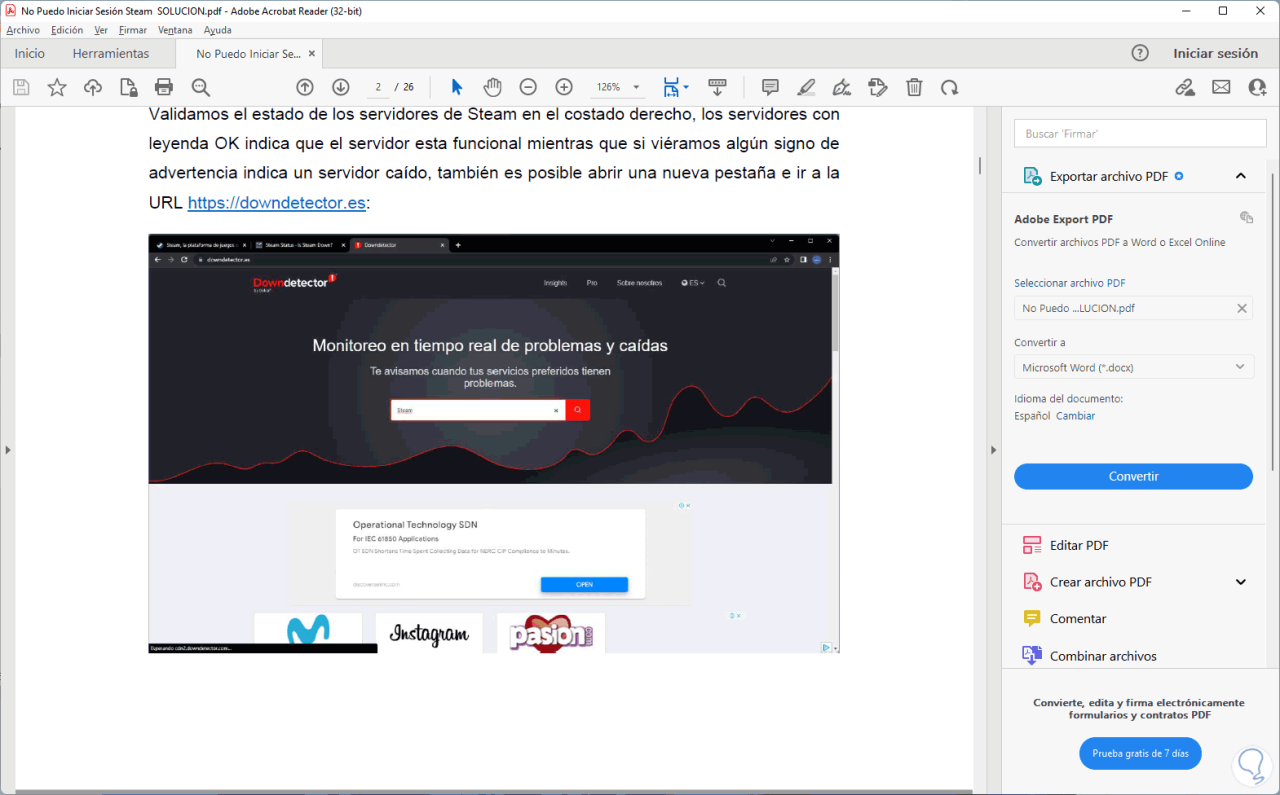
Die PDF-Datei kann sowohl Text als auch Bilder enthalten, jetzt öffnen wir Word und gehen auf „Datei – Öffnen“:
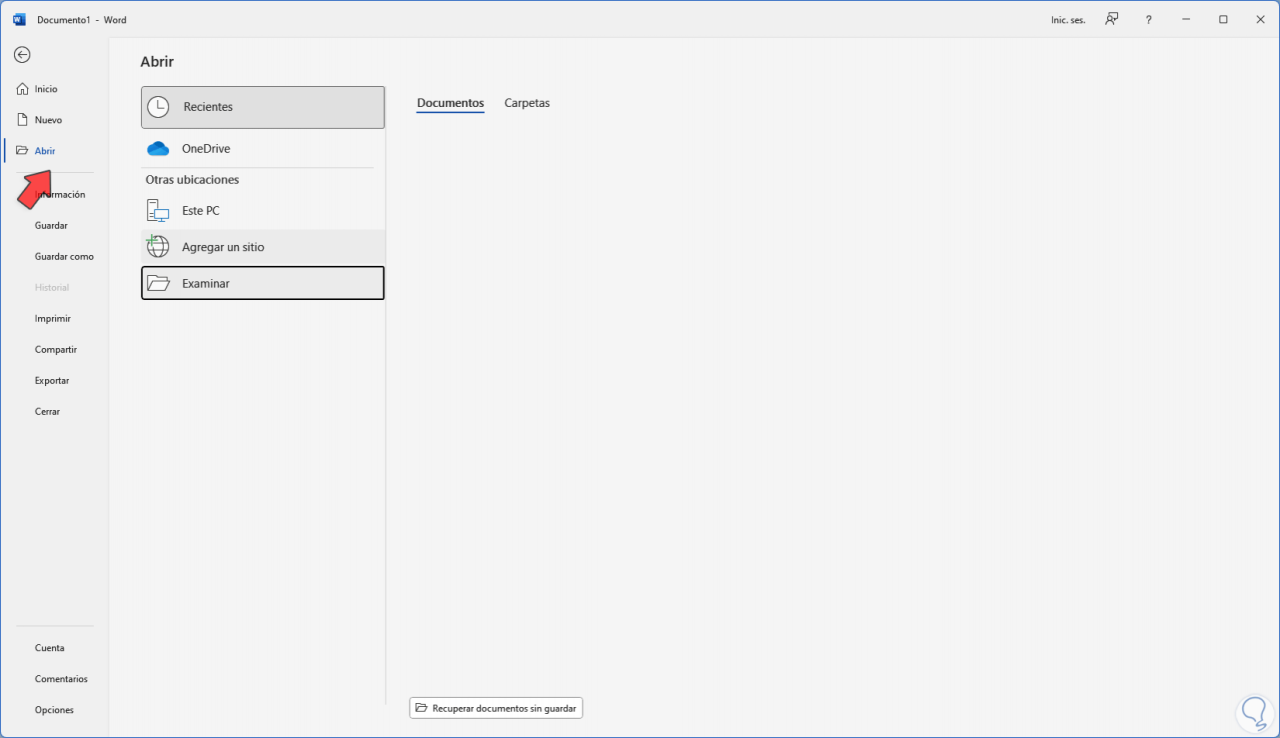
Wählen Sie die PDF-Datei aus:
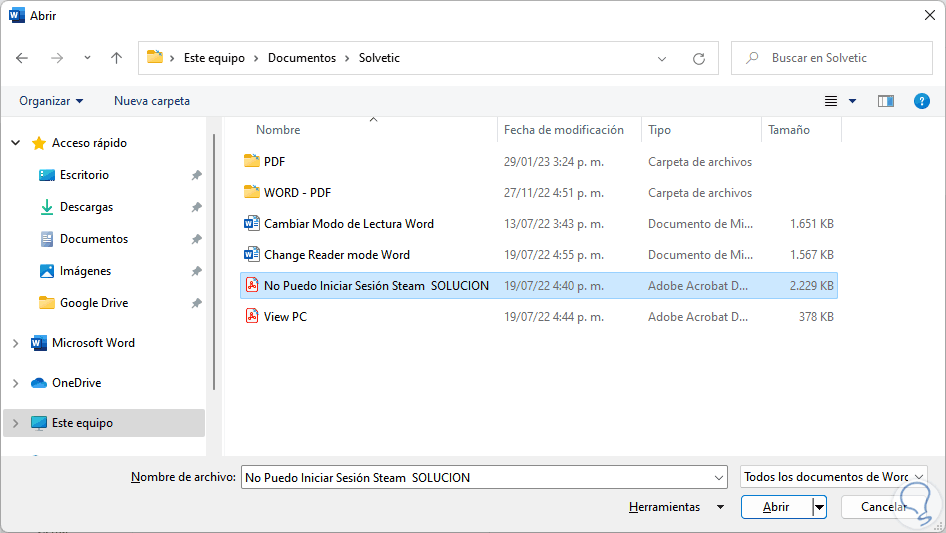
Beim Öffnen des PDFs wird eine Meldung angezeigt, die den durchzuführenden Vorgang angibt:

Wir klicken auf “OK”, um das PDF in Word zu konvertieren:
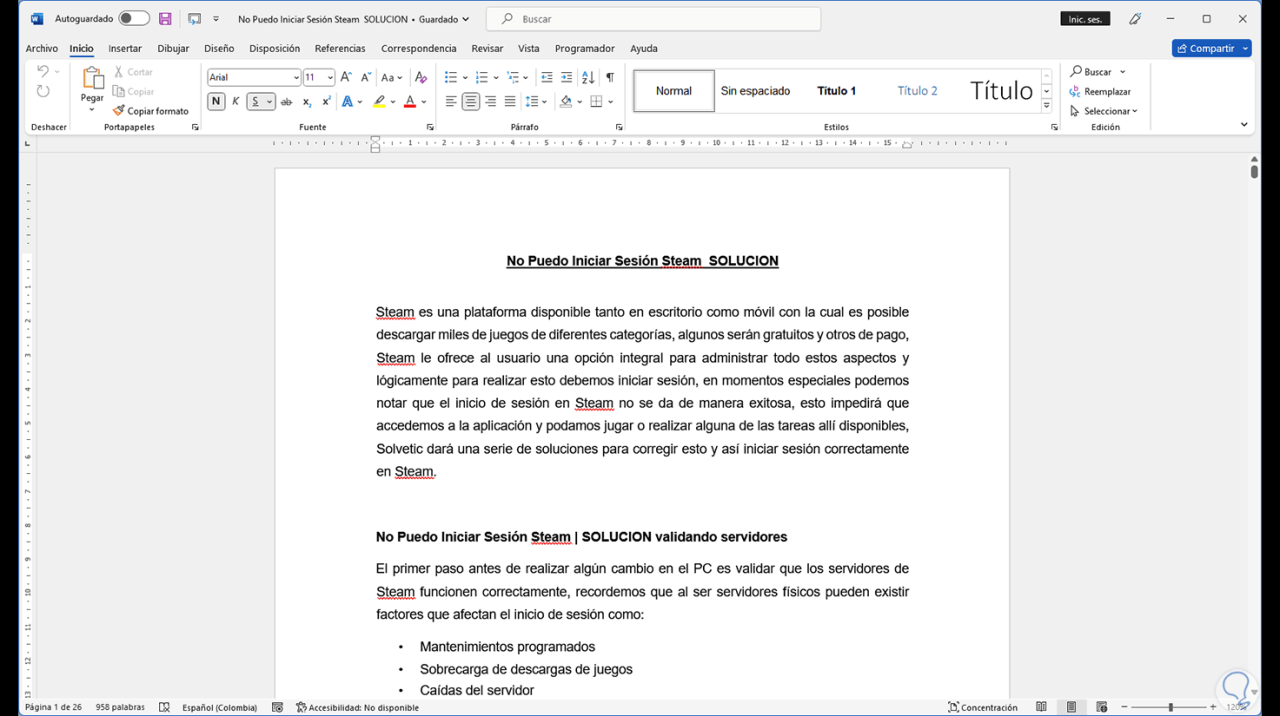
Wir können sehen, dass die Bilder und andere Inhalte ihre Qualität beibehalten haben:
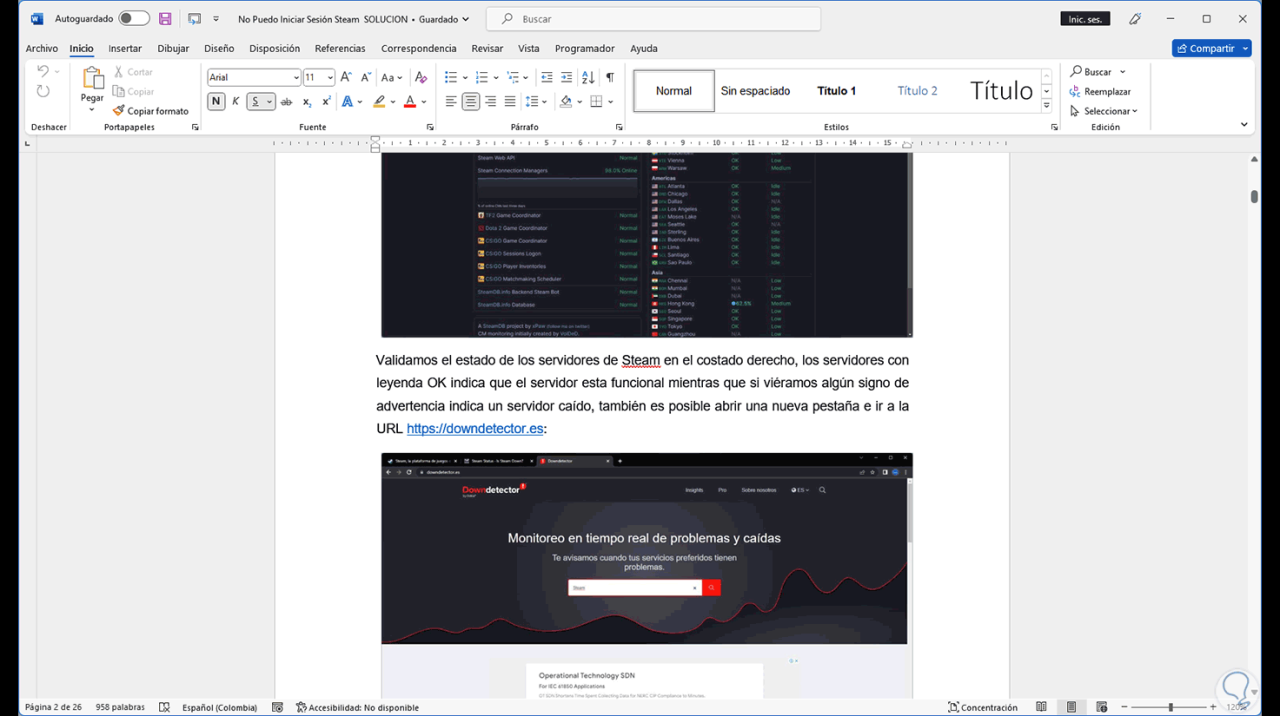
Es wird möglich sein, es nach Bedarf zu bearbeiten. Ab diesem Zeitpunkt können die Word-Tools verwendet werden, um die erforderlichen Anpassungen in Bezug auf Schriftart, Leerzeichen oder andere Kriterien vorzunehmen, die wir für erforderlich halten.
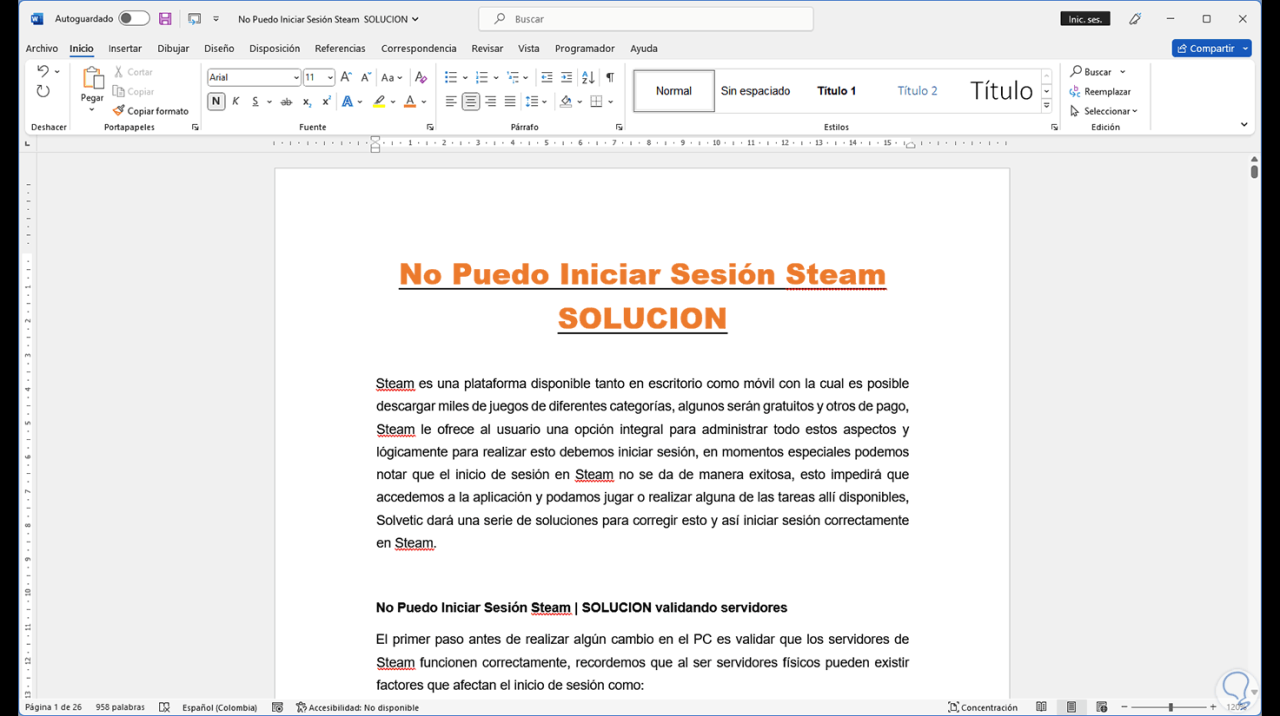
Es ist einfach, ein PDF ohne Verwendung externer Programme in Word zu konvertieren und so von einem geschlossenen Dokument zu einem Microsoft Word-Dokument zu wechseln, in dem wir den gesamten Inhalt bearbeiten können.